Додайте більше місця для зберігання в Xbox One із зовнішнім накопичувачем

Ігри Xbox One є божевільно величезними, і з часом у вас не вистачить місця на диску. Ось як додати зовнішній, щоб ви могли грати в потрібні ігри.
Якщо ви є власником Xbox One і навіть середнього рівнягеймеру, ви неминуче дістанетесь до того, коли вам потрібно більше місця для зберігання. Ось перегляньте, як додати більше пам’яті для шалених величезних ігор Xbox One, в які ви хочете грати.
З Xbox Gold ви отримуєте ігри з золотомпрограма, яка дає вам три-чотири безкоштовні ігри щомісяця. Крім того, Xbox Game Pass - це неймовірна ціна за $ 9,99 / місяць і надає вам доступ до понад сотні прем’єрних ігор. Однак вам потрібно завантажити ці величезні файли. Ігор, які ви завантажуєте на Xbox One, величезна кількість. Середній розмір гри - 35 Гб і більше. Оскільки Xbox One по суті є ПК та працює під керуванням Windows 10, вам не доведеться купувати офіційний привід розширення Xbox. Ви можете використовувати додаткову палку або зовнішній накопичувач, який у вас є.
Додайте зовнішній диск у Xbox One для додаткового зберігання
Спочатку підпаліть свій Xbox One та підключітьдиск, який ви хочете використовувати, у доступний USB-порт на консолі. Після цього вам буде запропоновано вибрати спосіб використання накопичувача - або для зберігання музики та відео, або для додатків та ігор. Оскільки я збираюся використовувати його для ігор, його потрібно відформатувати у фірмовому форматі Xbox One - виберіть "Формат пристрою зберігання даних".
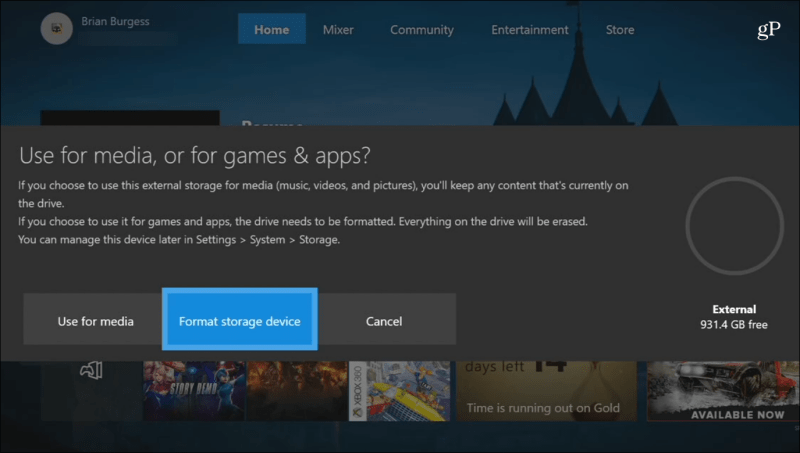
Тоді вам буде запропоновано ввести ім’я диска за допомогою екранної клавіатури.
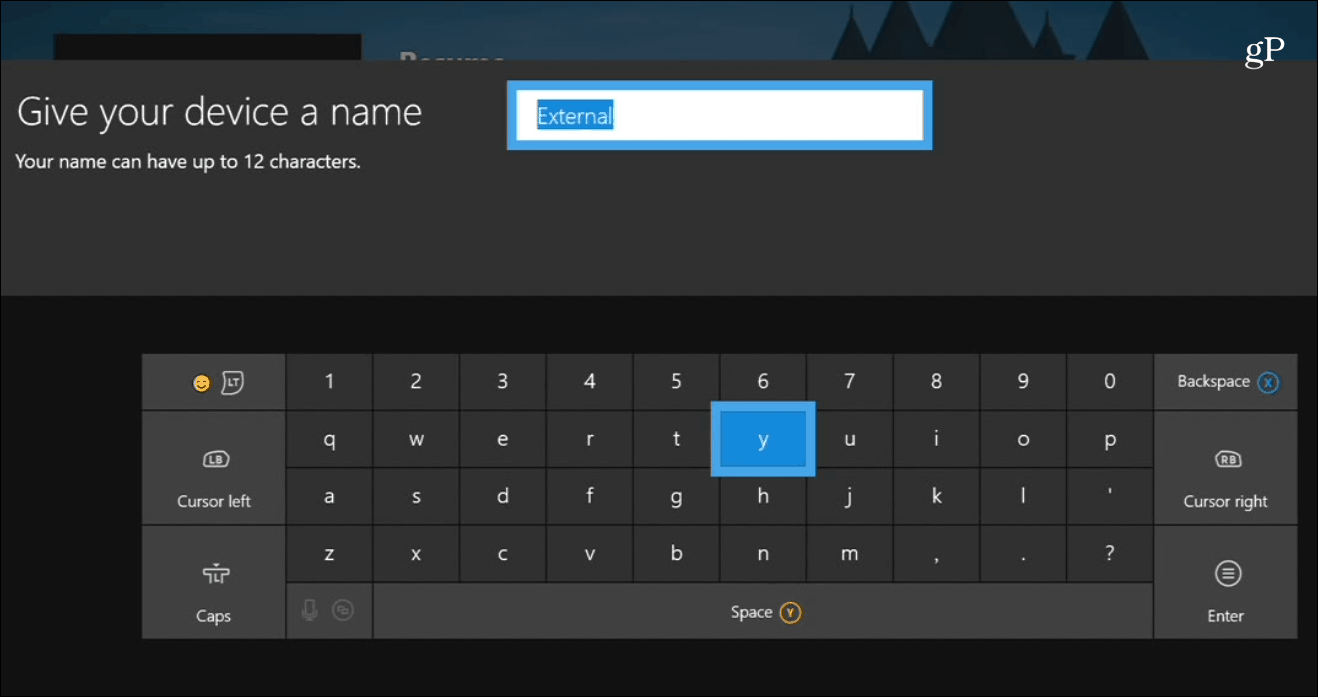
Вас запитають, чи ви хочете, щоб усі ігри буливстановлений на цьому диску, рухаючись вперед або все ще використовуючи оригінальний привід. Для своїх цілей я вирішив використати оригінал, але ви можете змінити його згодом у Налаштуваннях.
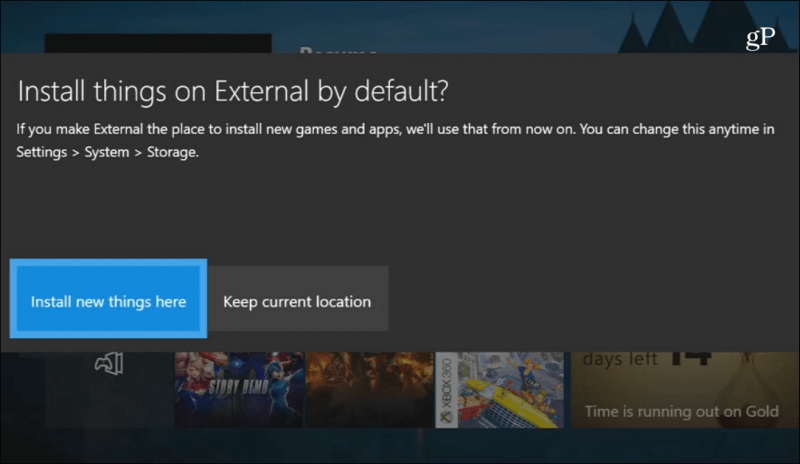
Після цього ви готові відформатувати диск. У моєму випадку це був новий привід, і його форматування зайняло менше 10 секунд, але ваш пробіг може відрізнятися.
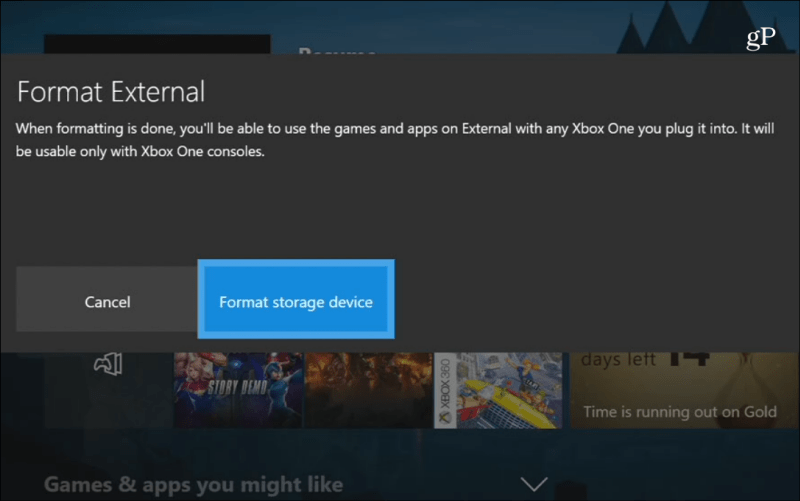
Після успішного форматування накопичувача перейдіть до Налаштування> Система> Зберігання для перегляду нового диска та керування ним. Звідти можна побачити, скільки місця використовується на диску, переглянути вміст диска та перенести елементи з одного диска на інший.
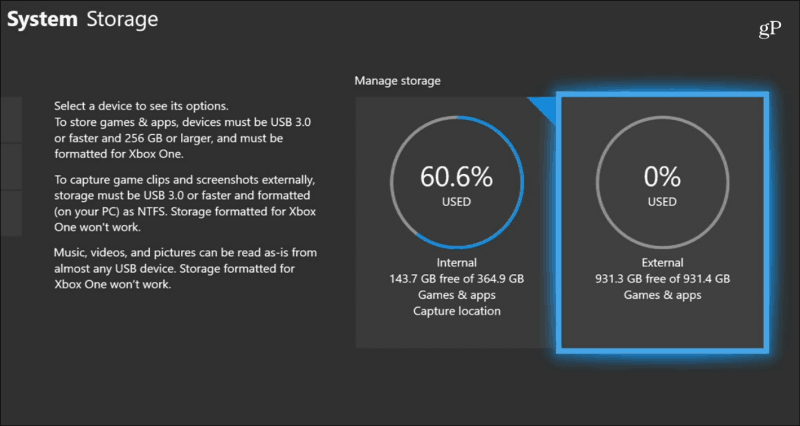
Ви власник Xbox, який збільшив обсяг пам’ятімісця з зовнішнім приводом? Повідомте нас, як це працює для вас у розділі коментарів нижче. Або зверніться до нашого форуму Windows 10, щоб отримати більше дискусій та поради щодо усунення несправностей.










Залишити коментар